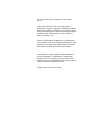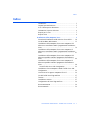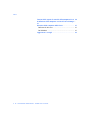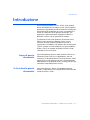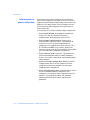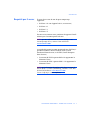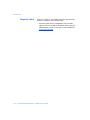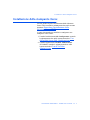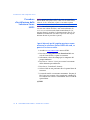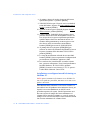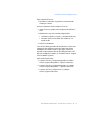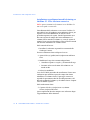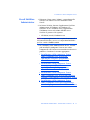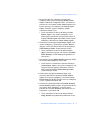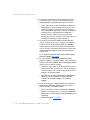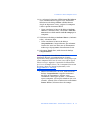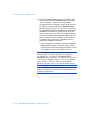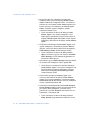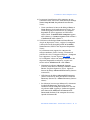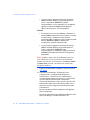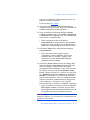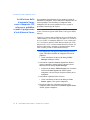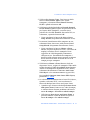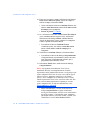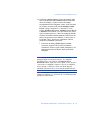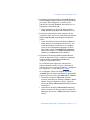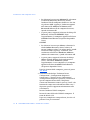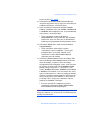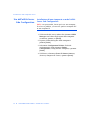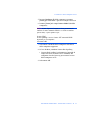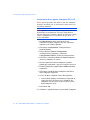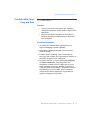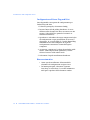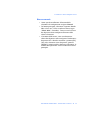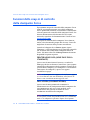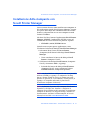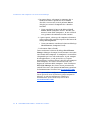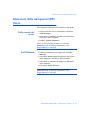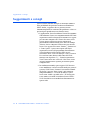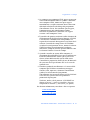Xerox Novell Distributed Print Services (NDPS) Guida utente
- Categoria
- Server di stampa
- Tipo
- Guida utente

Soluzione Xerox NDPS
per Novell NDPS
Guida per l’utente
Versione 2.3

© 1999 - 2003 by Xerox Corporation. Tutti i diritti
riservati.
La protezione dei diritti riservati include qualsiasi
informazione soggetta a copyright attualmente permessa
dalla legge statutaria o giudiziaria o consentita in seguito,
inclusi, senza limitazione, i materiali generati dai software
visualizzati sullo schermo, quali gli stili, i modelli, le
icone, le schermate, ecc.
Xerox®, The Document Company®, la X digitalizzata e
tutti i prodotti Xerox citati in questa pubblicazione, sono
marchi registrati della Xerox Corporation®. Sono anche
riconosciuti i prodotti ed i marchi di altre aziende.
Periodicamente, vengono apportate delle modifiche al
presente documento. I cambiamenti, le imprecisioni
tecniche e gli errori tipografici verranno corretti nelle
edizioni successive. Gli aggiornamenti di carattere tecnico
saranno inclusi nelle edizioni successive.
Stampato negli Stati Uniti d’America

Indice
SOLUZIONE XEROX NDPS - GUIDA PER L’UTENTE ❖ 3
Indice
Introduzione ..................................................................... 5
Scopo di questo documento ............................................... 5
A chi è diretto questo documento ....................................... 5
Informazioni su questa Soluzione ...................................... 6
Requisiti per il server .......................................................... 7
Requisiti client ................................................................... 8
Installazione della stampante Xerox ................................... 9
Procedura d’installazione della Soluzione Xerox NDPS ..... 10
Uso di NetWare Administrator ......................................... 15
Installazione della stampante Xerox come stampante IPX
ad accesso controllato usando il programma d’installazione
Xerox .............................................................................. 16
Installazione della stampante Xerox come stampante IP
ad accesso controllato usando il programma d’installazione
Xerox .............................................................................. 21
Installazione della stampante Xerox come stampante IPX
ad accesso pubblico usando il programma d’installazione
Xerox .............................................................................. 26
Installazione della stampante Xerox come stampante IP
ad accesso pubblico usando il programma d’installazione
Xerox .............................................................................. 30
Uso dell’utilità Server Side Configuration ....................... 34
Installazione di una stampante usando l’utilità Server Side
Configuration .................................................................. 34
Conversione di un agente stampante IPX in IP ................. 36
Uso dell'utilità Xerox Plug and Print ................................. 37
Funzioni .......................................................................... 37
Installazione minima ....................................................... 37
Configurazione di Xerox Plug and Print ............................ 38
Ricerca automatica .......................................................... 38
Ricerca manuale .............................................................. 39

Indice
4 ❖ SOLUZIONE XEROX NDPS - GUIDA PER L’UTENTE
Funzioni dello snap-in di controllo della stampante Xerox 40
Installazione della stampante con Novell Printer Manager ...
41
Rimozione della stampante NDPS Xerox ........................... 43
Dalla console del server ................................................... 43
Da NWAdmin ................................................................. 43
Suggerimenti e consigli ..................................................... 44

Introduzione
SOLUZIONE XEROX NDPS - GUIDA PER L’UTENTE ❖ 5
Introduzione
Novell Distributed Print Services (NDPS) sono prodotti
basati sull’architettura di stampa Novell. Questi prodotti
permettono agli amministratori di utilizzare l’intelligenza
incorporata della stampante per gestire centralmente le
risorse di stampa di rete da qualsiasi postazione, per
migliorare la prestazione delle stampanti e ridurre le
difficoltà associate con le operazioni di stampa.
La Soluzione Xerox NDPS permette all’utente di usare
NDPS Novell con molte stampanti Xerox. Questa
soluzione include strumenti amministrativi che si
agganciano a NWAdmin e che permettono di configurare
e gestire i propri servizi di stampa di rete più facilmente.
Inoltre, essa ha un insieme di moduli NetWare (NLM)
caricabili sul server NetWare.
Scopo di questo
documento
Questo documento descrive come installare ed usare la
Soluzione Xerox NDPS. Esso complementa, ma non
sostituisce, la documentazione Novell che descrive come
impostare il sistema operativo di rete e dà informazioni
fondamentali sui programmi NDPS. Per maggiori dettagli,
consultare la documentazione Novell.
A chi è diretto questo
documento
Questo documento è diretto agli amministratori dei
sistemi (o equivalente) con una profonda conoscenza dei
sistemi NetWare e NDPS.

Introduzione
6 ❖ SOLUZIONE XEROX NDPS - GUIDA PER L’UTENTE
Informazioni su
questa Soluzione
La versione corrente della Soluzione Xerox NDPS per
NDPS Novell supporta i protocolli di rete IP e IPX. Essa
supporta il protocollo di stampa LPR per l’invio di lavori
tramite IP così come l’utilità server di stampa (PServer)
Novell utilizzata dalle stampanti Xerox per l’invio di
lavori tramite IPX.
La Soluzione Xerox NDPS contiene cinque componenti:
• Xerox Install Wizard (Programma d’installazione
Xerox), che offre una facile installazione e
configurazione delle stampanti Xerox in rete.
• Xerox Printer Control Snap-in (snap-in per il
controllo delle stampanti Xerox), che permette di
conoscere lo stato e di gestire remotamente le
stampanti Xerox supportate in NDPS attraverso IP e
IPX usando NWAdmin. Esso, inoltre, permette di
lanciare le pagine web dei Servizi Internet CentreWare
per la gestione delle stampanti IP supportate.
• Xerox Gateway NLM “Xgateway”, che permette di
ottenere informazioni sullo stato dalla stampante
Xerox e di accedere a molte delle funzioni disponibili
sulle stampanti.
• Xerox Server Side Configuration Utility (Utilità di
configurazione del server) che permette di creare
stampanti IP ad accesso pubblico e di convertire
stampanti IPX a stampanti IP.
• Xerox Plug and Print Utility (Utilità di stampa Xerox)
che cerca automaticamente i dispositivi non
configurati e li configura come stampanti ad accesso
pubblico. È in grado di installare più stampanti
simultaneamente usando nomi e impostazioni
predefiniti.

Introduzione
SOLUZIONE XEROX NDPS - GUIDA PER L’UTENTE ❖ 7
Requisiti per il server
Il server deve essere di uno di questi cinque tipi
supportati:
• NetWare 4.11 con Support Pack 6 (o successiva)
• NetWare 4.2
• NetWare 5.1
• NetWare 6.X
Devono essere caricati tutti i pacchetti di supporto Novell
richiesti per il sistema operativo di rete.
NOTA: per avere informazioni sui Service Pack per i vari
sistemi operativi di rete, visitare il sito web Novell
www.novell.com.
A seconda del proprio sistema operativo di rete NetWare, è
possibile accedere a diversi livelli di NDPS (Novell
Distributed Print Services) o di NEPS (Novell Enterprise
Print Services).
• Le versioni di NDPS a partire dalla 2.0 supportano la
Soluzione Xerox.
• Le versioni di NEPS a partire dalla 2.1.0 supportano la
Soluzione Xerox.
NOTA: per informazioni dettagliate sulle diverse versioni di
Novell NDPS e le relative funzionalità, consultare il sito Web
di Novell all'indirizzo:
www.novell.com
Cercare "ndps neps" (senza virgolette).

Introduzione
8 ❖ SOLUZIONE XEROX NDPS - GUIDA PER L’UTENTE
Requisiti client
Win 95/98, Win NT 4.0 Workstation con i Service Pack
richiesti o Windows 2000 Workstation
• Software Client Novell compatibile con il sistema
operativo usato secondo le specifiche Novell. Per più
informazioni, visitare il sito web Novell all'indirizzo
www.novell.com.

Installazione della stampante Xerox
SOLUZIONE XEROX NDPS - GUIDA PER L’UTENTE ❖ 9
Installazione della stampante Xerox
Occorre prima eseguire l’installazione della Soluzione
Xerox NDPS secondo le informazioni date nella sezione
intitolata
Procedura d’installazione della
Soluzione Xerox NDPS.
Ci sono due metodi per installare e configurare una
stampante NDPS Xerox:
1. Usando l’utilità Server Side Configuration secondo
le informazioni date nella sezione intitolata:
Uso
dell’utilità Server Side Configuration.
2. Usando l’applicazione NetWare Administrator
(NWAdmin) secondo le informazioni date nella
sezione intitolata
Uso di NetWare
Administrator.

Installazione della stampante Xerox
10 ❖ SOLUZIONE XEROX NDPS - GUIDA PER L’UTENTE
Procedura
d’installazione della
Soluzione Xerox
NDPS
NOTA: questa procedura richiede che siano stati installati
Novell NDPS 2.0 (o più recente) e tutti i Service Pack Novell
richiesti. Se ciò è stato fatto, seguire le istruzioni seguenti.
NOTA: l’installazione può essere eseguita da un CD-ROM
caricato come volume NetWare, come un’installazione da
server a server o da una workstation usando Rconsole. Per
maggiori dettagli, consultare la documentazione Novell. (La
modalità d’installazione determina il percorso alla sorgente
indicata durante la procedura seguente).
I punti elencati qui di seguito mostrano come
ottenere la soluzione Xerox NDPS dal web, se
questa è la risorsa scelta:
1. Accedere a www.xerox.com e cercare NDPS.
2. Fare clic sul collegamento Free Download del sito
web di Xerox NDPS e seguire le istruzioni.
3. Selezionare i driver di stampa per le stampanti del
proprio ambiente.
4. Fare clic su “Create” (Crea” per avviare la creazione
della soluzione personalizzata.
5. Fare clic su “Download” (Scarica).
6. Salvare il file in una posizione dove lo spazio libero lo
consenta.
7. Si tratta di un file a estrazione automatica. Eseguire il
file. Dopo aver estratto i file, copiarli nel volume SYS.
Per estrarre tutti i driver si richiedono circa 335 MB di
spazio libero.
QUINDI

Installazione della stampante Xerox
SOLUZIONE XEROX NDPS - GUIDA PER L’UTENTE ❖ 11
I punti seguenti definiscono come installare la
Soluzione Xerox NDPS sul server dalle risorse
elencate
1. Andare alla schermata console del server.
2. Alla console del server digitare: nwconfig per un
server NetWare 5.x OPPURE load install per un server
NetWare 4.x e premere [INVIO]
3. Selezionare Product Options (Opzioni prodotto) e
premere [INVIO]
4. Selezionare Install a product not listed (Installa
prodotto non elencato) e premere [INVIO]
• Sarà visualizzata una schermata che permette di
selezionare il percorso sorgente.
5. Premere il tasto [F3] per poter digitare il percorso
sorgente e quindi premere [INVIO]. Per continuare,
premere di nuovo [INVIO]. La copia dei file inizia.
L'operazione richiede alcuni minuti.
Per i sistemi operativi di versione più recente rispetto
a NetWare 5.1 Service Pack 3, per portare a termine
l’installazione sono necessarie altre operazioni. Per gli
altri sistemi operativi, l’installazione è completa.
NOTA: per poter continuare, NDPS Broker deve essere in
esecuzione. In caso contrario, si verificano degli errori e la
procedura d’installazione deve essere ricominciata da capo.
6. Lo script di installazione comunica che il programma
XPRNDRV.NLM installerà i driver di stampa. Premere
[INVIO]. Il programma viene avviato e viene
visualizzata una schermata diversa. NON
tornare a
NWCONFIG finché XPRNDRV.NLM non richiede
espressamente di farlo.
7. Al prompt, digitare il nome completo di un utente
con diritti da amministratore (“Admin”) e premere
[INVIO].

Installazione della stampante Xerox
12 ❖ SOLUZIONE XEROX NDPS - GUIDA PER L’UTENTE
8. Al prompt, digitare la parola di accesso dell’utente
specificato al punto 7 e premere [INVIO].
9. XPRNDRV.NLM esegue il login al server e richiede il
nome del Broker. Digitare un nome completo per il
Broker e premere [INVIO].
10. Quando un messaggio lo richiede, digitare il nome
della struttura e premere [INVIO].
11. A questo punto, XPRNDRV.NLM aggiorna i driver
presenti in RMS (Resource Management Service). In
base al tipo di server, questa operazione può durare
qualche minuto fino a un massimo di un’ora. Al
termine dell’aggiornamento, un messaggio avverte
che i driver sono stati installati correttamente.
Premere [INVIO] per uscire da XPRNDRV.NLM.
12. Al prompt del server, digitare [CTRL][ESC] per
ottenere un elenco di schermate disponibili sul server.
Digitare il numero della schermata NWCONFIG e
premere [INVIO].
13. Lo script di installazione richiede di riavviare RMS.
Premere [INVIO]. Questa operazione è indispensabile
per finalizzare le modifiche apportate a RMS.
14. Per verificare che l’installazione sia andata a buon
fine, spostarsi sull’opzione “View/Configure/Remove
Installed Products” di NWCONFIG e premere
[INVIO]. Cercare la voce Gateway X.X.X.X: questa è
l’utilità della Soluzione Xerox NDPS.
Installazione e configurazione del clustering su
NetWare 5.1
NOTA: queste istruzioni si riferiscono ai server NetWare 5.1
con service pack 2a o precedente, ma non ai server con service
pack 3 o successivo.
L’installazione della soluzione su un server NetWare 5.1
non abilita l’uso del prodotto in un ambiente cluster, per
il quale è necessario modificare un file INI con la
procedura riportata di seguito. Poiché l’operazione crea
dei nuovi agenti di stampa che fanno riferimento al
volume cluster anziché al volume sys, tutti gli agenti di
stampa Xerox esistenti dovrebbero essere ricreati in modo
che facciano riferimento al volume cluster.

Installazione della stampante Xerox
SOLUZIONE XEROX NDPS - GUIDA PER L’UTENTE ❖ 13
Dalla console del server:
1. Installare la soluzione seguendo le istruzioni della
Guida per l’utente.
Da una workstation client collegata al server:
2. Aprire il file sys:/public/win32/xdpwiz.ini in Blocco
note.
3. Modificare la riga che contiene ndpsvolume.
• Cancellare il punto e virgola (;) all’inizio della riga.
• Sostituire other con il nome del volume in cui
risiede resdir.
4. Salvare le modifiche.
Ora i file INI della procedura di installazione Xerox sono
configurati per installare agenti di stampa che fanno
riferimento al volume cluster. Il passaggio successivo
riguarda lo spostamento dei file di configurazione e del
driver di stampa dal volume sys al volume cluster. Copiare
i file nel modo seguente.
Dalla workstation client:
5. Copiare i file di sys:/ndps/redir/prndef su{volume
cluster}:/ndps/resdir/prndef . Copiare le directory.
6. Copiare i file di sys:/ndps/redir/prndrv su {volume
cluster}:/ndps/resdir/prndrv . Copiare le directory.
7. Copiare i file di sys:/ndps/xerox su {volume
cluster}:/ndps/resdir/xerox .

Installazione della stampante Xerox
14 ❖ SOLUZIONE XEROX NDPS - GUIDA PER L’UTENTE
Installazione e configurazione del clustering su
NetWare 5.1 SP3 o versione successiva
NOTA: queste istruzioni si riferiscono ai server NetWare 5.1
con service pack 3 o successivo.
L’installazione della soluzione su un server NetWare 5.1
non abilita l’uso del prodotto in un ambiente cluster, per
il quale è necessario modificare un file INI con la
procedura riportata di seguito. Poiché l’operazione crea
dei nuovi agenti di stampa che fanno riferimento al
volume cluster anziché al volume sys, tutti gli agenti di
stampa Xerox esistenti dovrebbero essere ricreati in modo
che facciano riferimento al volume cluster.
Dalla console del server:
1. Installare la soluzione seguendo le istruzioni della
Guida per l’utente.
Da una workstation client collegata al server:
2. Aprire il file sys:/public/win32/xdpwiz.ini in Blocco
note.
3. Modificare la riga che contiene ndpsvolume.
• Cancellare il punto e virgola (;) all’inizio della riga.
• Sostituire other con il nome del volume in cui
risiede resdir.
4. Salvare le modifiche.
Ora i file INI della procedura di installazione Xerox sono
configurati per installare agenti di stampa che fanno
riferimento al volume cluster. Il passaggio successivo
riguarda lo spostamento dei file di configurazione e del
driver di stampa dal volume sys al volume cluster. Copiare
i file nel modo seguente.
Dalla workstation client:
5. Copiare i file di sys:/ndps/xerox su{ volume
cluster}:/ndps/resdir/xerox .
Queste operazioni devono sempre essere effettuate dopo
l’aggiornamento della soluzione.

Installazione della stampante Xerox
SOLUZIONE XEROX NDPS - GUIDA PER L’UTENTE ❖ 15
Uso di NetWare
Administrator
1. Effettuare il login come “Admin” o equivalente alla
struttura e al contesto su cui è installato l’NDPS
Novell.
2. Sul client NetWare, lanciare l’applicazione NetWare
Administrator (NWAdmin). Per Windows NT,
Windows 95/98 e Windows 2000, l’applicazione
NWAdmin si trova nel volume SYS del server
NetWare. Il percorso è il seguente:
• SYS:Public\win32\Nwadmn32.exe
NOTA: se questa applicazione viene eseguita da un’icona di
collegamento Windows, inserire nel campo Start In Field il
percorso: <unità>:\Public\win32.
3. In NWAdmin, come amministratore di rete, l’utente
può installare la stampante Xerox in rete come
stampante IP o IPX ad accesso controllato o ad accesso
pubblico. Consultare la sezione appropriata.
• Installazione della stampante Xerox
come stampante IPX ad accesso
controllato usando il programma
d’installazione Xerox
• Installazione della stampante Xerox
come stampante IP ad accesso
controllato usando il programma
d’installazione Xerox
• Installazione della stampante Xerox
come stampante IPX ad accesso pubblico
usando il programma d’installazione Xerox
• Installazione della stampante Xerox
come stampante IP ad accesso pubblico
usando il programma d’installazione Xerox

Installazione della stampante Xerox
16 ❖ SOLUZIONE XEROX NDPS - GUIDA PER L’UTENTE
Installazione della
stampante Xerox
come stampante IPX
ad accesso
controllato usando il
programma
d’installazione Xerox
Il programma d’installazione Xerox permette di installare
la stampante Xerox come stampante IPX ad accesso
controllato nella struttura NDS esistente. Per installare in
rete la propria stampante come stampante IPX ad accesso
controllato, seguire la procedura seguente.
NOTA: prima di installare la stampante NDPS, occorre avere
creato e caricato un oggetto NDPS Broker ed un oggetto NDPS
Manager.
Si può aver creato un numero illimitato di oggetti NDPS Broker
e NDPS Manager, ma solo uno alla volta può essere caricato in
un server. Inoltre, la stampante NDPS che si sta creando, può
essere associata a qualsiasi NDPS Manager/Broker già creato,
ma questo deve essere caricato al momento della creazione. Per
ulteriori informazioni, consultare la documentazione Novell
sulla creazione/gestione di NDPS Broker/Manager.
1. Lanciare NWAdmin.
2. Selezionare il contenitore NDS in cui si desidera creare
la stampante IPX ad accesso controllato.
3. Selezionare il menu Object (Oggetto) e quindi il menu
Create (Crea).
• Viene visualizzata la finestra di dialogo New Object
(Nuovo oggetto).
4. Nella finestra Class of new object (Categoria nuovo
oggetto), selezionare NDPS Printer (Stampante
NDPS), e quindi OK.
• Viene visualizzata la finestra di dialogo Create
NDPS Printer (Crea stampante NDPS).

Installazione della stampante Xerox
SOLUZIONE XEROX NDPS - GUIDA PER L’UTENTE ❖ 17
5. Inserire il nome che si desidera assegnare alla
stampante nella casella di riepilogo NDPS Printer
Name (Nome della stampante NDPS), selezionare il
pulsante di scelta Create a New Printer Agent (Crea
nuovo agente per la stampante) per Printer Agent
Source (Sorgente agente stampante), quindi
selezionare Create (Crea):
• Viene visualizzata la finestra di dialogo Create
Printer Agent (Crea Agente Stampante) con il
nome appena specificato elencato nella casella di
riepilogo Printer Agent (PA) Name (Nome Agente
Stampante) della finestra Create Printer Agent.
6. Nella finestra di dialogo Create Printer Agent (Crea
Agente Stampante), selezionare il pulsante Browse
(Sfoglia), situato alla destra della casella di riepilogo
NDPS Manager Name (Nome Manager NDPS).
• Viene visualizzata la finestra di dialogo Select
Object (Seleziona Oggetto) con l’elenco Available
NDPS Managers (NDPS Manager disponibili) sul
lato sinistro.
7. Selezionare l’oggetto NDPS Manager (Manager NDPS)
da associare alla stampante NDPS e OK.
• Viene di nuovo visualizzata la finestra di dialogo
Create Printer Agent (Crea Agente Stampante) con
l’oggetto Manager appena selezionato, elencato
nella casella di riepilogo NDPS Manager Name
(Nome Manager NDPS).
8. Nella casella di riepilogo Gateway Types (Tipi
Gateway) della finestra di dialogo Create Printer
Agent (Crea Agente Stampante), selezionare Xerox
Printer Gateway IP/IPX (IP/IPX Gateway Stampante
Xerox) e quindi selezionare OK.
9. Nella finestra di dialogo Select a Network Protocol
for the Printer Agent (Scegliere un protocollo di rete
per l’agente della stampante), accertarsi che il
pulsante di scelta IPX Protocol (Protocollo IPX) sia
selezionato e selezionare OK.
• Viene visualizzata la finestra di dialogo Xerox
Setup Wizard (Programma d’installazione Xerox).

Installazione della stampante Xerox
18 ❖ SOLUZIONE XEROX NDPS - GUIDA PER L’UTENTE
10. Per iniziare l’installazione della stampante in rete,
selezionare Next (Successivo) nella finestra Xerox
Setup Wizard (Programma d’installazione Xerox).
• Viene visualizzata la finestra di dialogo Choose a
Xerox Device (Scegli un dispositivo Xerox). Una
casella di riepilogo visualizza tutte le stampanti
Xerox disponibili supportate in NDPS, al momento
collegate in rete. Il modello della stampante è
mostrato nella colonna sinistra, mentre nella
colonna destra viene visualizzato il nome del server
di stampa di default per ogni stampante.
11. Nella finestra di dialogo Choose a Xerox Device
(Scegli un dispositivo Xerox), scegliere la stampante
voluta nella casella di riepilogo LIST of Available
Xerox Devices (ELENCO dei dispositivi disponibili
Xerox). Inoltre, selezionare/deselezionare la funzione
Auto Create NDS Objects (Crea automaticamente
Oggetti NDS).
Se si sceglie la funzione Auto Create NDS Objects,
passare al punto
14. sotto.
12. Se si deseleziona la funzione Auto Create NDS
Objects, quando si seleziona NEXT, verrà visualizzata
la finestra di dialogo PRINT Server and Queue Name
(Nome server e coda di stampa).
• Quando si apre la finestra di dialogo Printer Server
and Queue Name (Nomi server e coda di stampa), si
vedono elencati nuovi nomi di default di server di
stampa e di coda di stampa.
• Nella finestra di dialogo Print Server and Queue
Name, si possono cambiare i nomi di default
assegnati al server di stampa e alla coda di
stampa.
13. Dopo aver assegnato i nomi nella finestra di dialogo
Print server and Print Queue (Server di stampa e
coda di stampa), selezionare NEXT.
• Viene visualizzata la finestra di dialogo Confirm
Choices (Conferma scelte), che elenca i nomi del
nuovo server e della nuova coda di stampa per la
stampante.
• Passare al punto
15. sotto.

Installazione della stampante Xerox
SOLUZIONE XEROX NDPS - GUIDA PER L’UTENTE ❖ 19
14. Se si seleziona la funzione AUTO Create NDS Objects
(Crea automaticamente Oggetti NDS), nell’elenco
della finestra di dialogo Choose a Xerox Device
(Scegli un dispositivo Xerox), scegliere la stampante
voluta e quindi selezionare NEXT.
• Viene visualizzata la finestra di dialogo Confirm
Choices (Conferma scelte), che elenca i nomi del
nuovo server e della nuova coda di stampa per la
stampante.
15. Nella finestra di dialogo Confirm Choices (Conferma
scelte), selezionare Next.
• Viene visualizzata la finestra di dialogo
Congratulations (Congratulazioni) per informare
l’utente che sono state date tutte le informazioni
richieste per il programma d’installazione Xerox.
16. Selezionare Finish (Fine) nella finestra di dialogo
Congratulations.
NOTA: il programma d’installazione Xerox (Xerox
Installation Wizard) crea automaticamente un’unità
organizzativa nella struttura NDS insieme a tre oggetti per ogni
agente stampante IPX Xerox che viene creato. Questi oggetti
sono necessari per supportare il protocollo di comunicazione
per il server di stampa (PServer) che le stampanti Xerox usano
per inviare i lavori. Per ulteriori informazioni, vedere
Suggerimenti e consigli.
• Mentre l’installazione è in corso, nella finestra di
dialogo Congratulations vengono visualizzati i
messaggi di avanzamento. Alla fine viene
visualizzato il messaggio seguente: “Caricamento
agente stampante. Questo può richiedere fino a 60
secondi”. Quindi, viene visualizzata la casella Select
Printer Drivers (Seleziona driver di stampa).

Installazione della stampante Xerox
20 ❖ SOLUZIONE XEROX NDPS - GUIDA PER L’UTENTE
17. Nell’elenco Printer Drivers (Driver di stampa) della
finestra di dialogo Select Printer Drivers (Seleziona
driver di stampa), scegliere il driver di stampa
corrispondente alla stampante voluta. Non trascurare
di scegliere un driver nelle schede Windows 2000
Driver (solo per NetWare 5.1 e NetWare 5.0 con NDPS
2.0), Windows NT Driver, Windows 95/98 Driver e
Windows 3.11 Driver (se ci sono utenti che usano
questi sistemi operativi). I driver di stampa di default
saranno selezionati automaticamente dall’elenco dei
driver, ma possono essere cambiati, se necessario (es.
PostScript a PCL). Dopo aver selezionato il driver,
premere su Continue (Continua).
• Viene brevemente visualizzata la finestra di dialogo
NDPS object creation (Creazione oggetto NDPS);
quindi appare la finestra principale del browser con
la stampante ad accesso controllato elencata.
NOTA: il programma d’installazione Xerox riavvia la
stampante dopo la creazione dell’agente. Per completare
l’installazione per certe famiglie di stampanti Xerox
Document Centre, dopo aver creato l’agente, occorre spegnere
e riaccendere la stampante. Dopo aver riacceso la stampante,
occorre chiudere e rilanciare l’agente nel NDPS Manager
(NDPSM) sulla console del server o usando l’utilità Rconsole.
NOTA: la Soluzione Xerox NDPS non fornisce più i driver di
stampa per Windows 3.1. Gli utenti che li richiedono possono
aggiungerli tramite Broker.
La pagina si sta caricando...
La pagina si sta caricando...
La pagina si sta caricando...
La pagina si sta caricando...
La pagina si sta caricando...
La pagina si sta caricando...
La pagina si sta caricando...
La pagina si sta caricando...
La pagina si sta caricando...
La pagina si sta caricando...
La pagina si sta caricando...
La pagina si sta caricando...
La pagina si sta caricando...
La pagina si sta caricando...
La pagina si sta caricando...
La pagina si sta caricando...
La pagina si sta caricando...
La pagina si sta caricando...
La pagina si sta caricando...
La pagina si sta caricando...
La pagina si sta caricando...
La pagina si sta caricando...
La pagina si sta caricando...
La pagina si sta caricando...
La pagina si sta caricando...
La pagina si sta caricando...
-
 1
1
-
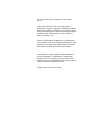 2
2
-
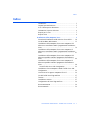 3
3
-
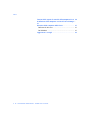 4
4
-
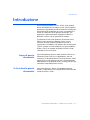 5
5
-
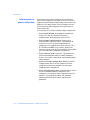 6
6
-
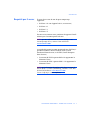 7
7
-
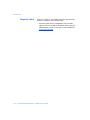 8
8
-
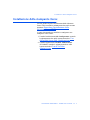 9
9
-
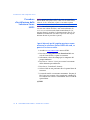 10
10
-
 11
11
-
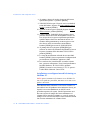 12
12
-
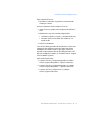 13
13
-
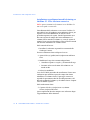 14
14
-
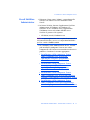 15
15
-
 16
16
-
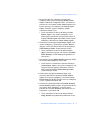 17
17
-
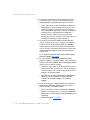 18
18
-
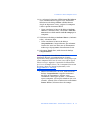 19
19
-
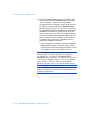 20
20
-
 21
21
-
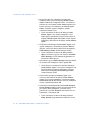 22
22
-
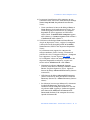 23
23
-
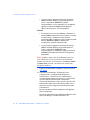 24
24
-
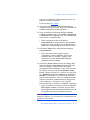 25
25
-
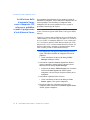 26
26
-
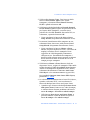 27
27
-
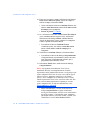 28
28
-
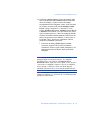 29
29
-
 30
30
-
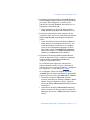 31
31
-
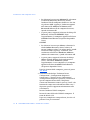 32
32
-
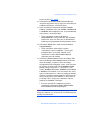 33
33
-
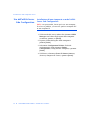 34
34
-
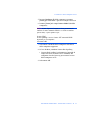 35
35
-
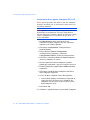 36
36
-
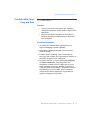 37
37
-
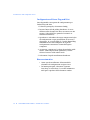 38
38
-
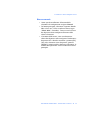 39
39
-
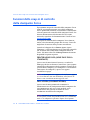 40
40
-
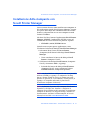 41
41
-
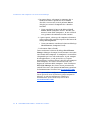 42
42
-
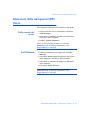 43
43
-
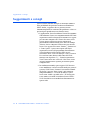 44
44
-
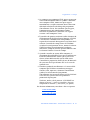 45
45
-
 46
46
Xerox Novell Distributed Print Services (NDPS) Guida utente
- Categoria
- Server di stampa
- Tipo
- Guida utente
Documenti correlati
-
Xerox PHASER 6200 Guida d'installazione
-
Xerox 2101 ST Guida d'installazione
-
Xerox EX7750 Configuration Guide
-
Xerox C2424 Guida utente
-
Xerox DocuColor 5252 Guida d'installazione
-
Xerox 4500 Guida utente
-
Xerox 6250 Guida utente
-
Xerox Remote Services Administration Guide
-
Xerox Remote Services Administration Guide